Grundlæggende om Google Maps
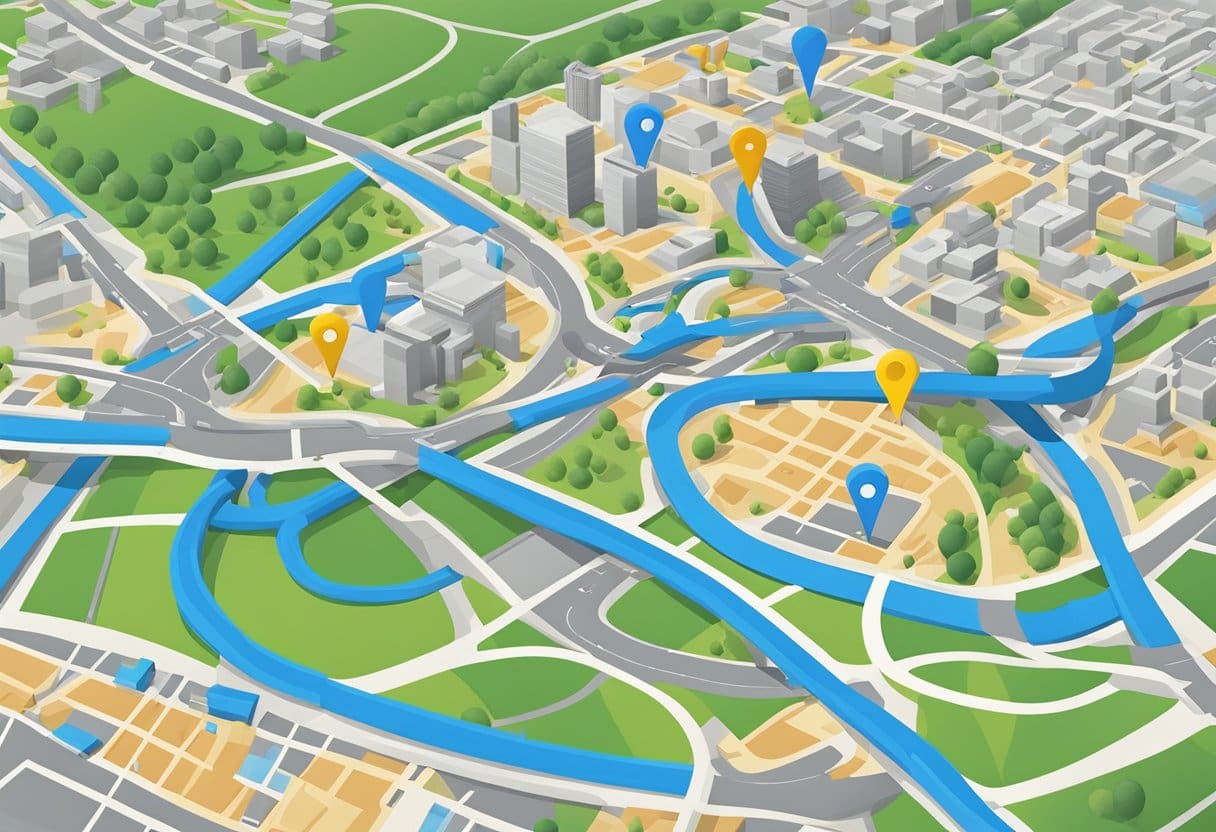
Google Maps er et meget brugt værktøj, der hjælper dig med at navigere fra et sted til et andet problemfrit. For at få den bedste brug af dette kraftfulde værktøj er det vigtigt at forstå dets grundlæggende funktionaliteter.
For at starte skal du åbne Google Maps-appen på din smartphone eller få adgang til den via en webbrowser. Du kan hurtigt søge efter lokationer, adresser eller virksomheder ved at skrive i søgefeltet. Efter at have indtastet din ønskede destination, kan du også bruge stemmekommandoer, takket være den indbyggede stemmesøgningsfunktion.
Find rutevejledning ved hjælp af Google Maps
Turn-by-turn navigation er en af de mest værdifulde funktioner, som Google Maps tilbyder. Følg disse trin for at få adgang til denne funktionalitet:
- Søg efter din destination i søgefeltet.
- Klik på knappen "Retninger", repræsenteret af en blå cirkel med en hvid pil.
- Vælg din foretrukne transportform (bil, offentlig transport, til fods eller på cykel) ved at klikke på det relevante ikon.
- Gennemgå de forskellige rutemuligheder foreslået af Google Maps. Appen vil tilbyde flere rutemuligheder under hensyntagen til faktorer som trafik, ETA og afstand.
- Når du har valgt din foretrukne rute, skal du trykke på "Start"-knappen for sving-for-sving-navigation.
Når du begynder din rejse, vil Google Maps give klare lyd- og visuelle signaler til at guide dig gennem hvert trin. Hvis det er nødvendigt, vil appen også genberegne din rute i realtid baseret på trafik og andre faktorer, hvilket sikrer, at du når din destination så effektivt som muligt.
Trafikopdateringer og alternative ruter
Mens du navigerer, viser Google Maps trafikinformation i realtid, der giver dig et indblik i de aktuelle trafikforhold. Kortet bruger et farvekodet system til at angive trafikflow:
- Grøn: Trafik i hurtig bevægelse
- Orange: Moderat trafik
- Rød: Tung trafik eller trængsel
Derudover kan Google Maps foreslå alternative ruter, mens du er på vej. Hvis en mere effektiv rute bliver tilgængelig på grund af ændrede trafikforhold eller vejlukninger, giver appen dig besked og giver dig mulighed for at skifte rute.
Ved at forstå det grundlæggende i Google Maps kan du få mest muligt ud af dette kraftfulde værktøj og nemt navigere, hvilket sparer tid og kræfter på dine daglige rejser.
Opsætning af Google Maps til navigation
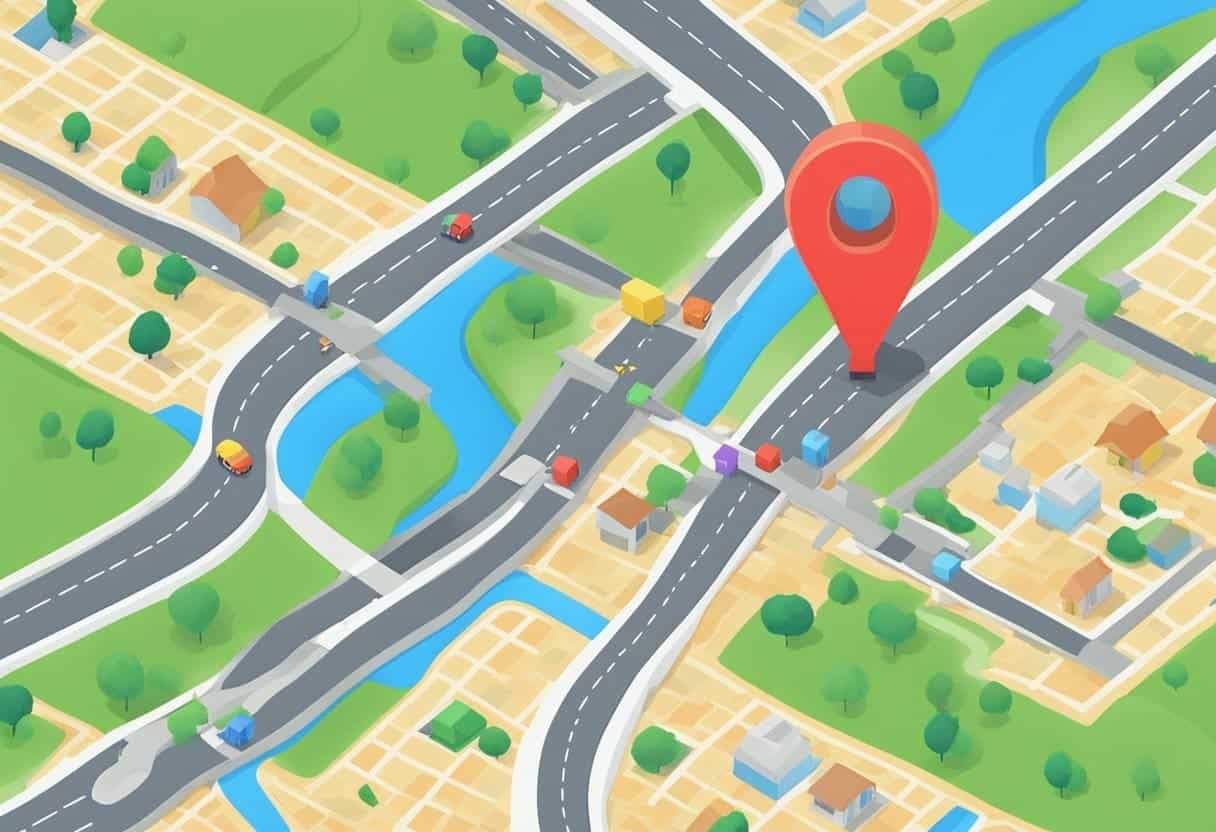
For at bruge Google Maps til sving-for-sving-vejledninger, skal du sikre dig, at du har Google Maps-appen installeret på din Android, iPhone eller iPad. Applikationsikonet ligner en knappenål og kan findes på din startskærm eller appliste. Når appen er installeret, skal du åbne den for at få adgang til hovedkortskærmen.
For at starte navigation skal du trykke på søgelinjen øverst på skærmen og indtaste navnet eller adressen på din ønskede destination. Når din placering vises i søgeresultaterne, skal du trykke på den for at indstille den som dit slutpunkt. Alternativt kan du trykke og holde på et hvilket som helst sted på kortet for at sætte en nål og vælge den som din destination.
Når du har valgt din destination, vil Google Maps beregne den bedste rute baseret på trafikinformation i realtid. Når ruten er genereret, skal du trykke på knappen "Start" for at starte sving-for-sving-navigation. Når du følger anvisningerne, giver Google Maps vokalinstruktioner.
Når du bruger Google Maps til navigation, er det vigtigt at sikre, at stemmevejledning er aktiveret i appen. For at gøre det, start navigationen og se efter "Lyd"-indstillingen i øverste højre hjørne af skærmen. Hvis du ser en "Slå lyd fra", skal du trykke på den for at aktivere stemmevejledningen. Sørg for, at din enheds lydstyrke er skruet op for at høre instruktionerne.
Nu, hvor du har konfigureret Google Maps til navigation, kan du nyde problemfri, sving-for-sving-vejledning for at nå din destination effektivt og sikkert.
Indtastning af din destination
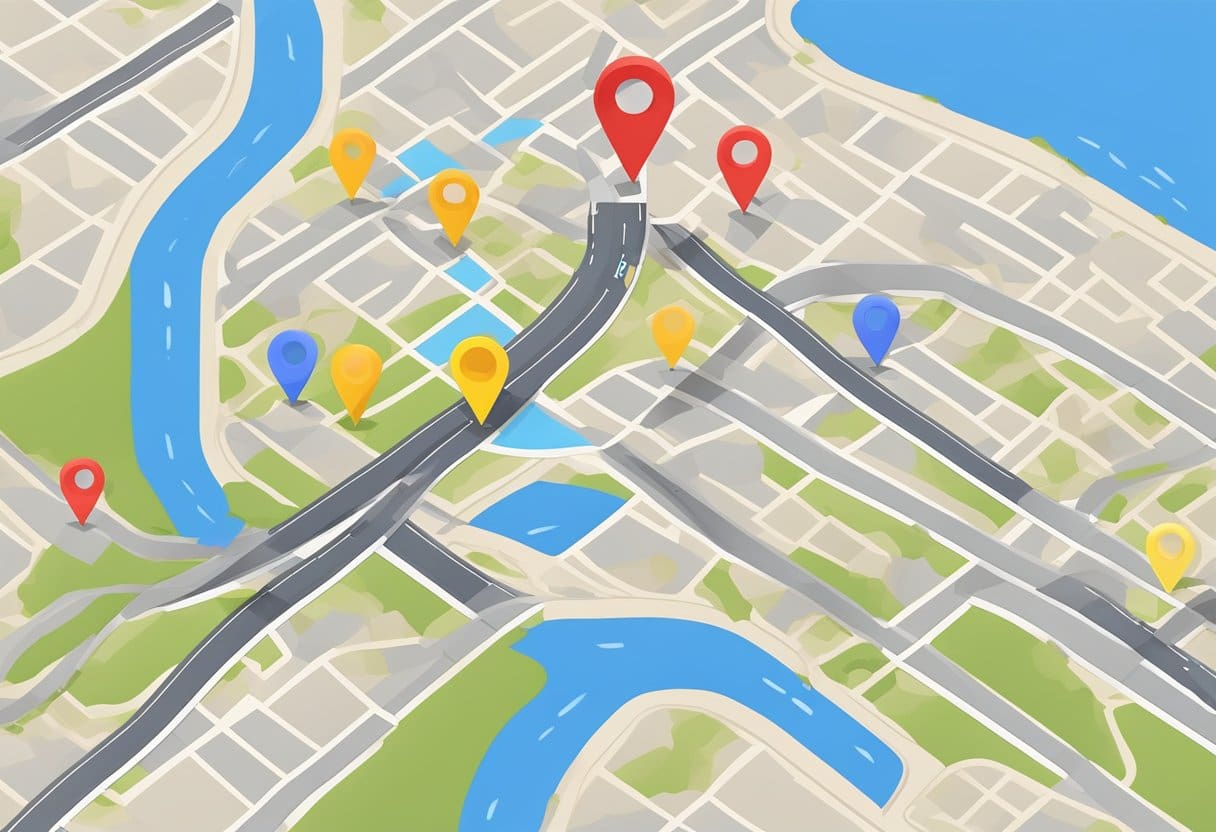
For at begynde at bruge sving-for-sving-vejledninger på Google Maps skal du først indtaste din destination. Åbn Google Maps-appen på din enhed, og tryk på søgefeltet øverst på skærmen. Indtast navnet eller adressen på den destination, du vil navigere til. Når du begynder at skrive, viser appen en liste med forslag baseret på dit input. Vælg et af disse forslag, eller fortsæt med at skrive hele adressen.
Når du har indtastet din destination, vil appen vise den på kortet sammen med en estimeret rejsetid og distance. Før du begynder at navigere, kan du tilpasse din rute ved at vælge en foretrukken transportform, såsom at køre bil, gå, cykle eller offentlig transport. For at gøre dette skal du trykke på transportikonerne under søgefeltet. Husk, at den estimerede rejsetid og afstand kan ændre sig afhængigt af din valgte transportform.
Når du har valgt den passende transportform, skal du klikke på knappen "Rutevejledning" for at se sving-for-sving-navigationen. Google Maps giver en detaljeret rute, inklusive eventuelle nødvendige sving eller skridt for at nå din destination. Appen vil også vise alternative ruter, så du kan vælge den bedste til dine behov. Disse alternativer kan være baseret på faktorer som trafikforhold, vejafgifter og tilgængeligheden af offentlig transport.
Under din rejse giver Google Maps stemmenavigation i realtid, der guider dig til din destination med klare instruktioner. Appen vil advare dig om kommende sving, vognbaneskift og potentielle trafikproblemer. Hvis en hurtigere rute bliver tilgængelig, vil appen give dig besked og opdatere dine rutevejledninger i overensstemmelse hermed. Dette sikrer, at du altid er på den mest effektive rute til din destination.
Valg af den bedste rute
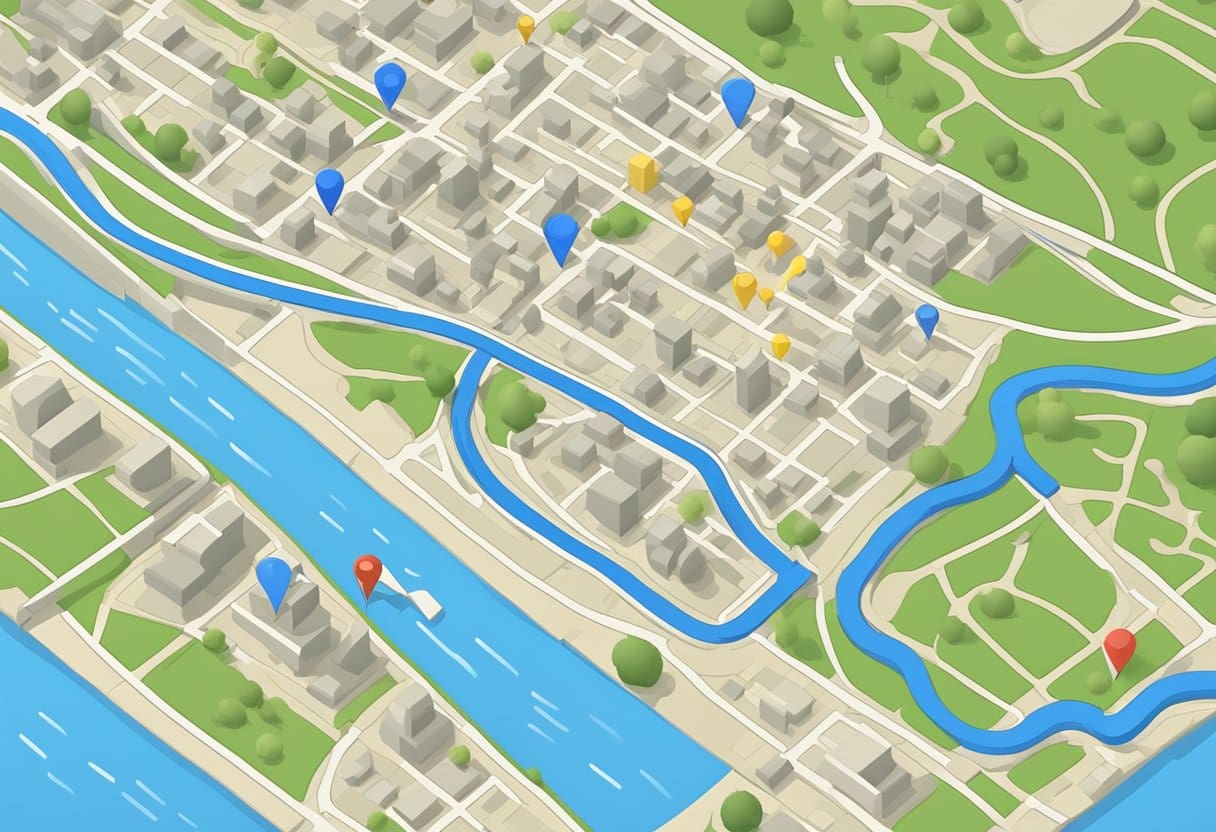
Før du starter din rejse, er det vigtigt at vælge den bedste rute for at nå din destination effektivt. Google Maps giver sving-for-sving-vejledninger samt trafikinformation i realtid for at hjælpe dig med at vælge den ideelle sti.
Åbn først Google Maps-appen på din Android, iPhone eller iPad. Tryk på søgefeltet øverst på skærmen, og skriv navnet eller adressen på din destination. Du kan sætte en nål på kortet ved at trykke og holde på en placering. Når du har valgt en destination, viser Google Maps en eller flere ruter for dig.
For at hjælpe dig med at træffe en informeret beslutning er hver rute ledsaget af en estimeret rejsetid baseret på de aktuelle trafikforhold. Derudover er alternative ruter farvekodede, hvor grøn angiver en jævn trafikafvikling, gul for moderat trafik, og rød repræsenterer kraftig trængsel.
Når du vurderer dine muligheder, skal du notere eventuelle vejspærringer, byggezoner eller vejafgifter langs ruten. Google Maps giver dig mulighed for at undgå disse potentielle faldgruber ved at trykke på knappen "Valgmuligheder" ved siden af destinationsinputlinjen og vælge "Undgå vejafgifter", "Undgå motorveje" eller "Undgå færger" efter behov.
Hold dig endelig opmærksom på eventuelle ændringer i trafikforholdene undervejs. Google Maps leverer live-opdateringer og omdirigerer dig automatisk, hvis det registrerer en hurtigere alternativ vej. Hvis du foretrækker at holde dig til den oprindelige rute, kan du afvise den foreslåede omdirigering ved at trykke på "Nej tak" på pop op-meddelelsen.
Ved omhyggeligt at vælge den bedste rute og være opmærksom på potentielle forhindringer, kan du sikre en jævn og effektiv rejse ved at bruge Google Maps' sving-for-sving-anvisninger.
Fortolkning af sving-for-sving-anvisninger
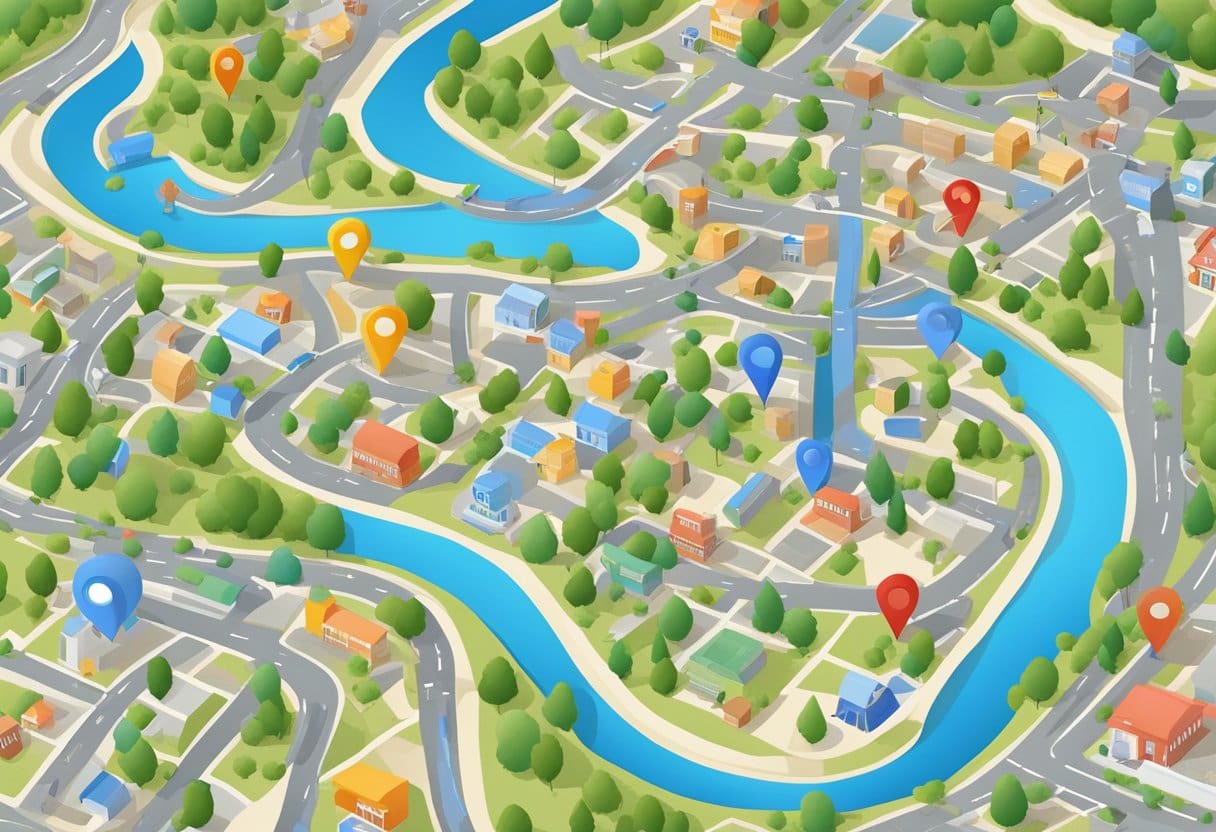
Når du bruger Google Maps til at navigere til din ønskede destination, er det afgørende at forstå og fortolke de sving-for-sving-anvisninger for en problemfri rejse. I dette afsnit vil vi guide dig gennem fortolkning af disse anvisninger effektivt.
First, indtast din destination i Google Maps-appen ved at trykke på søgelinjen øverst på skærmen og indtaste navnet eller adressen på stedet. Vælg det korrekte resultat fra søgeresultaterne, der vises. Du kan også sætte en nål på din ønskede placering ved at trykke og holde den på kortet.
Når din destination er indstillet, vil Google Maps give dig den optimale rute baseret på din valgte transportform og trafikinformation i realtid. De sving-for-sving-anvisninger vil blive vist nederst på skærmen eller annonceret via lydprompter, afhængigt af dine indstillinger.
Vær opmærksom på afstand mellem hver omgang, angivet i fod eller meter. Dette vil hjælpe dig med at måle, hvornår du kan forvente en tur og være forberedt på det. Vær desuden opmærksom på retning af hvert sving, såsom venstre, højre eller U-sving, for at undgå enhver forvirring under kørslen.
Google Maps tilbyder også vognbanevejledning til komplicerede vejkryds eller motorvejsafkørsler. Denne funktion hjælper dig med at placere dit køretøj i den passende vognbane et godt stykke før svinget. Se efter vognbaneindikatorerne øverst på skærmen ved siden af den kommende svingretning. Dette kan være særligt nyttigt i ukendte områder eller ved komplekse udvekslinger.
Vær endelig opmærksom på evt ikoner der kan vises på kortet eller i nærheden af anvisningerne, såsom tankstationer, parkeringsområder eller interessepunkter. Disse ikoner kan give yderligere oplysninger om nærliggende faciliteter eller alternative ruter, hvilket gør din navigationsoplevelse mere effektiv og bekvem.
Husk, at sikker betjening af dit køretøj bør være din primære bekymring, mens du kører. Hold altid øjnene på vejen, og hvis det er nødvendigt, træk over til et sikkert sted for at justere dine navigationsindstillinger eller gennemgå anvisningerne. Ved at følge disse tips kan du trygt fortolke sving-for-sving-anvisninger og navigere dig gennem enhver rejse.
Fejlfinding af almindelige problemer
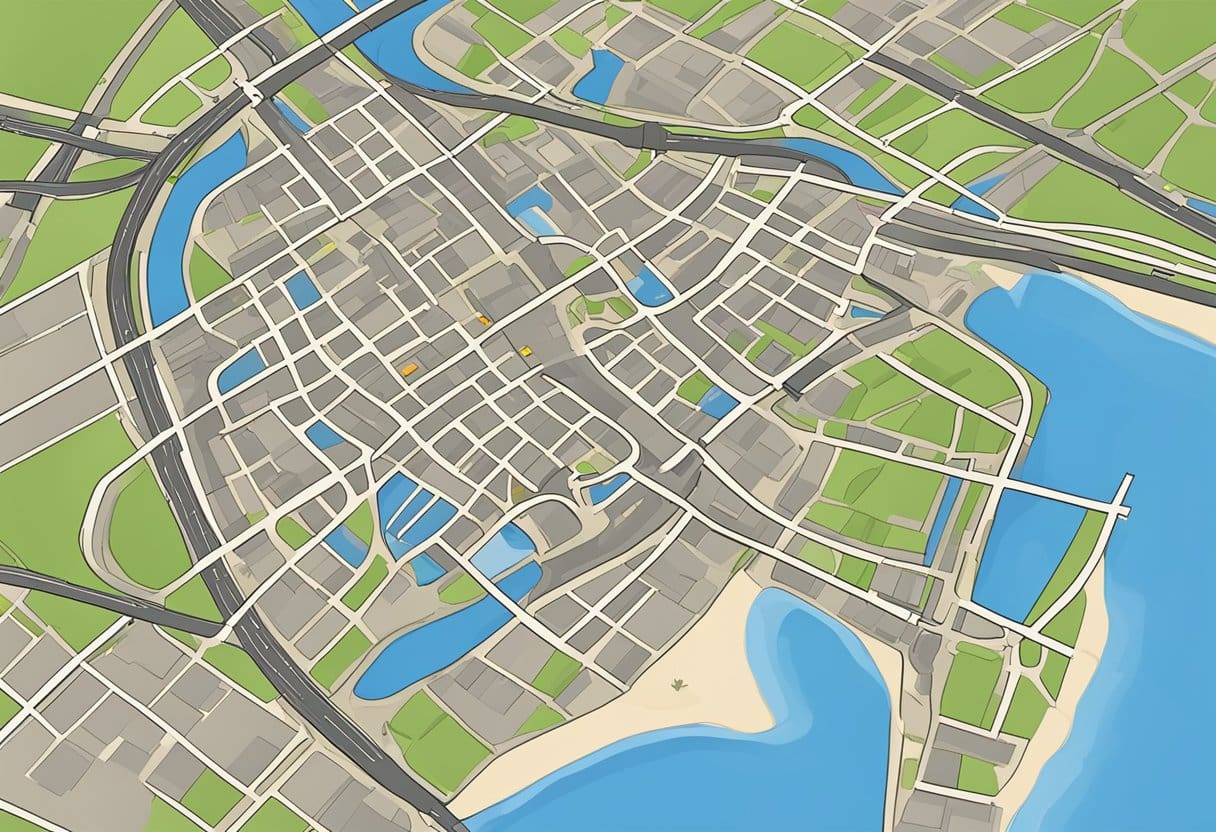
Problemer med kortindlæsning
Hvis du støder på problemer med kortindlæsning, mens du bruger Google Maps, kan du prøve disse trin for at løse problemet:
- Tjek din internetforbindelse og sørg for, at den er stabil.
- Sørg for, at Google Maps-appen er opdateret.
- Ryd appens cache og data (for mobile enheder) eller browsercache (for webversion).
Problemer med stemmenavigation
Hvis du oplever problemer med stemmenavigation i Google Maps, skal du overveje følgende:
- Kontroller, at din enheds lydstyrke er skruet op og ikke er lydløs.
- Sørg for, at stemmenavigation er aktiveret i appindstillingerne.
- Opdater Google Maps-appen til den nyeste version, da dette nogle gange kan løse problemer med stemmenavigation.
Upræcise retninger
Upræcise rutevejledninger kan have en negativ indvirkning på din samlede oplevelse med Google Maps. Følg disse trin for at løse sådanne problemer:
- Dobbelttjek de indtastede placeringer, og sørg for, at stave- og adresseoplysningerne er nøjagtige.
- Opdater appen, hvis du bruger en forældet version, da nye opdateringer kommer med kortrettelser og forbedringer.
- Giv feedback til Google Maps ved at rapportere unøjagtighederne, hvilket vil hjælpe med at forbedre tjenesten for alle brugere.
Sidst opdateret: 19. november 2023

Piyush Yadav har brugt de sidste 25 år på at arbejde som fysiker i lokalsamfundet. Han er en fysiker, der brænder for at gøre videnskaben mere tilgængelig for vores læsere. Han har en bachelorgrad i naturvidenskab og en postgraduate diplomuddannelse i miljøvidenskab. Du kan læse mere om ham på hans bio side.

